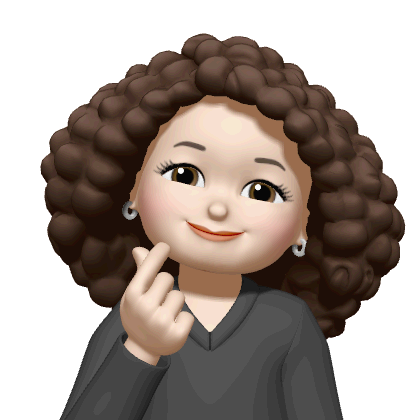250x250
Notice
Recent Posts
Recent Comments
Link
| 일 | 월 | 화 | 수 | 목 | 금 | 토 |
|---|---|---|---|---|---|---|
| 1 | 2 | 3 | 4 | 5 | 6 | 7 |
| 8 | 9 | 10 | 11 | 12 | 13 | 14 |
| 15 | 16 | 17 | 18 | 19 | 20 | 21 |
| 22 | 23 | 24 | 25 | 26 | 27 | 28 |
| 29 | 30 |
Tags
- fizzbuzz
- 영어뉴스 영어공부
- lie 과거형
- lie와 lay 비교
- 자바스크립트
- lay 과거분사
- lie와 lay의 차이점
- 자바스크립트 객체
- VScode에서 들여쓰기 해제 하는 방법
- boolean
- Math.random
- python virtual environment create mac
- Hot springs tourism
- 지하온천에 대한 뉴스로하는 영어 공부
- lay 과거형
- If
- DOM
- lie 과거분사
- 자바스크립트 for
- python virtual environment create window
- 왕초보 자바스크립트
- 변수
- 자바스크립트 배열
- VScode 주석 단축기 ctrl + / 안될때
- abc뉴스 영어공부
- 대입연산자
- JavaScript
- 자바스크립트 데이터타입
- javascript for
- shift + tab
Archives
- Today
- Total
김숭늉 마음대로
Udemy section 7 (18일) - 마진겹침현상, 선형그라디언트, 푸터만들기, 카드콘텐츠, position: static; , 카드룩 본문
IT/웹개발 (100일 도전)
Udemy section 7 (18일) - 마진겹침현상, 선형그라디언트, 푸터만들기, 카드콘텐츠, position: static; , 카드룩
김숭늉이 2023. 2. 24. 22:59728x90
1. 마진 겹침현상은 인접요소에서만 일어나지않고 부모 자식간에도 나타난다!
ㄴ 화면에 하얀 빈공간..? 해결! (자식요소에 padding을 더해서 해결!)
2. 배경에 선형 그라디언트(그라데이션) 추가하기! (자동으로)
CSS 기능(function)으로 해결가능해! ^_^
background: linear-gradient(45deg, rgb(227, 255, 253), rgb(202, 243, 240) );
background: linear-gradient(각도, 적용할 색상, 적용할색상)
ㄴ 각도를 0으로 하면 시작하는 색깔이 아래로감!
ㄴ 색깔변화는 미세하게 주는게 좋대요!
3. 푸터!
a태그에 텍스트가 아닌 img로 추가하기 !
4. 푸터 스타일링 시작하기! :)
푸터는 shared.css로 작업하자 모든페이지에서 보여져야하기 때문에 !
5. 푸터 아이콘이 너무 클때
footer li {
width: 80px;
height: 80px;
}
footer img {
width: 100%;
height: 100%;
}
부모요소인 li에 픽셀을 정해주고, img를 %값을 적용
footer {
background: linear-gradient(70deg, rgb(24, 24, 24), rgb(25, 29, 29));
}
footer ul {
display: flex;
justify-content: center;
padding: 40px;
}
footer li {
width: 80px;
height: 80px;
margin: 0 50px;
}
footer img {
width: 100%;
height: 100%;
}
**** TIP : 요소 사이에 좌우 간격을 띄워야할때는 margin을 이용하고, 위아래는 padding을 선호함!
6. 랜딩페이지 완성했으니까 웬사이트의 두번째 페이지를 완성해보자!

첫번째 페이지의 인텍스와 푸터를 가지고오자!
위에 보여지는 홈페이지는 카드룩이라고함! (요즘 많이 씀)
7. 카드콘텐츠 만들기 -> 이렇게 구조를 먼저 짜고 시작
이미지 + 컨테이너 두개
임시텍스트를 넣고싶은데 lorem을 작성하면 자동으로 dummy text를 가지고올수있음!
8. 포지션 정적 (position: static)사용하기!
이미크기가 너무 커서 이미지를 축소해야함!
고정된 너비와 높이를 설정해서 고정된 크기로 바꿔주자!
728x90
반응형
'IT > 웹개발 (100일 도전)' 카테고리의 다른 글
| Udemy section 7-8 (19-21일) - 카드룩, 오버플로우, 유니코드, 세번째 웹페이지 (0) | 2023.02.25 |
|---|---|
| Udemy section 7 (19일) - 오버플로우, 카드, 그리드 (0) | 2023.02.24 |
| Udemy section 7 (17일) - %단위, 헤더(box-sizing), 하이라이트 섹션 (0) | 2023.02.23 |
| Udemy section 7 (16일) - 프로젝트 박스추가, 컨테이너생성, 포지셔닝 요소, 고정/절대위치 이해하기 (0) | 2023.02.21 |
| Udemy section 7 (15일) - 구조만들기, 로고추가, 페이지탐색추가, css 플렉스박스 소개, 플렉스아이템 정렬 (0) | 2023.02.20 |